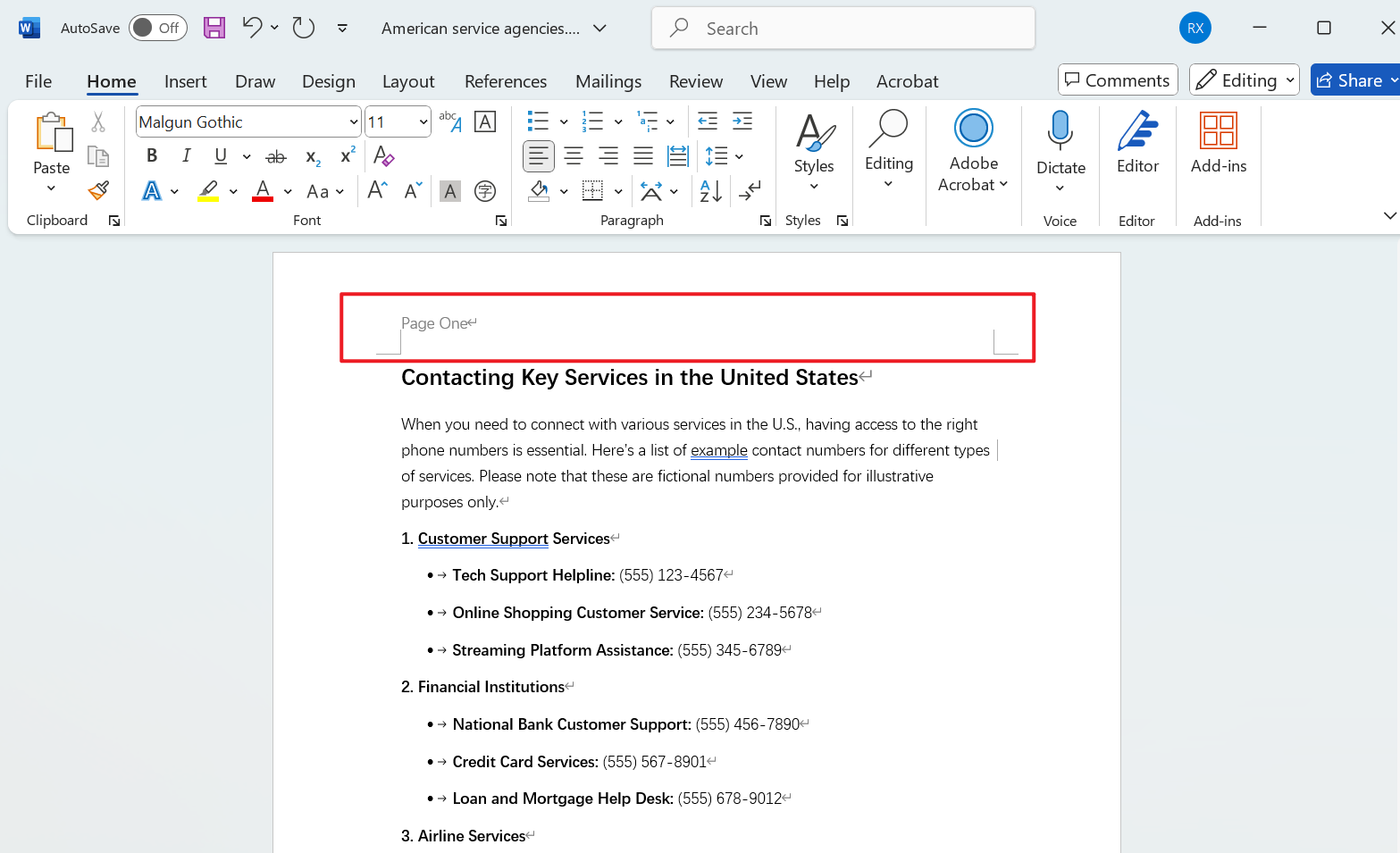Word 頁眉的那條頑固橫線清除不了? 刪除了下個頁面又出現了? 我們通常處理 Word 文檔時,為保證格式,通常接收到大部分的都是帶有橫線邊框的文檔,當不需要這些橫線的時候,一個一個刪除十分麻煩不說,有時候還刪不掉,就算刪掉了也連帶著把頁眉的文本內容也清空了,非常的讓人頭疼! 大多數的用戶都被頁眉的橫線邊框煩惱過,特別是在寫論文、做報告的時候,其實去除這些橫線的方法非常簡單,只是又很多人都沒有找到正確的方法。
這裡就教大家五種快速去除橫線最簡單的技巧,從單個去除到批量處理全部都有,保證在一分鐘之內搞定! 每一種都會直白的說明具體操作,大家和我一起來操作試一試吧!
什麼情況下需要去除 Word 頁眉種的橫線邊框?
文檔格式調整
調整 Word 文檔的整體格式來符合特定的排版要求,可能需要刪除頁眉的橫線邊框,在提交一些正式文件的時候,去除頁眉橫線能夠使文檔更簡潔和專業。
統一風格設計
製作公司文檔模板的時候,為了和品牌視覺風格保持一致,規定所有文檔必須使用無邊框的頁眉格式,來突出標識和設計,這時我們可以批量去除頁眉種的橫線邊框。
避免橫線造成的視覺干擾
在內容比較多的文檔中,頁眉的橫線可能會對正文產生視覺上的干擾,為了提升我們的閱讀體驗和突出正文的內容,我們可以刪除掉這些 Word 頁眉的橫線使文檔看起來更清晰和方便瀏覽。
刪除 Word 頁眉中橫線邊框的效果預覽
處理前:
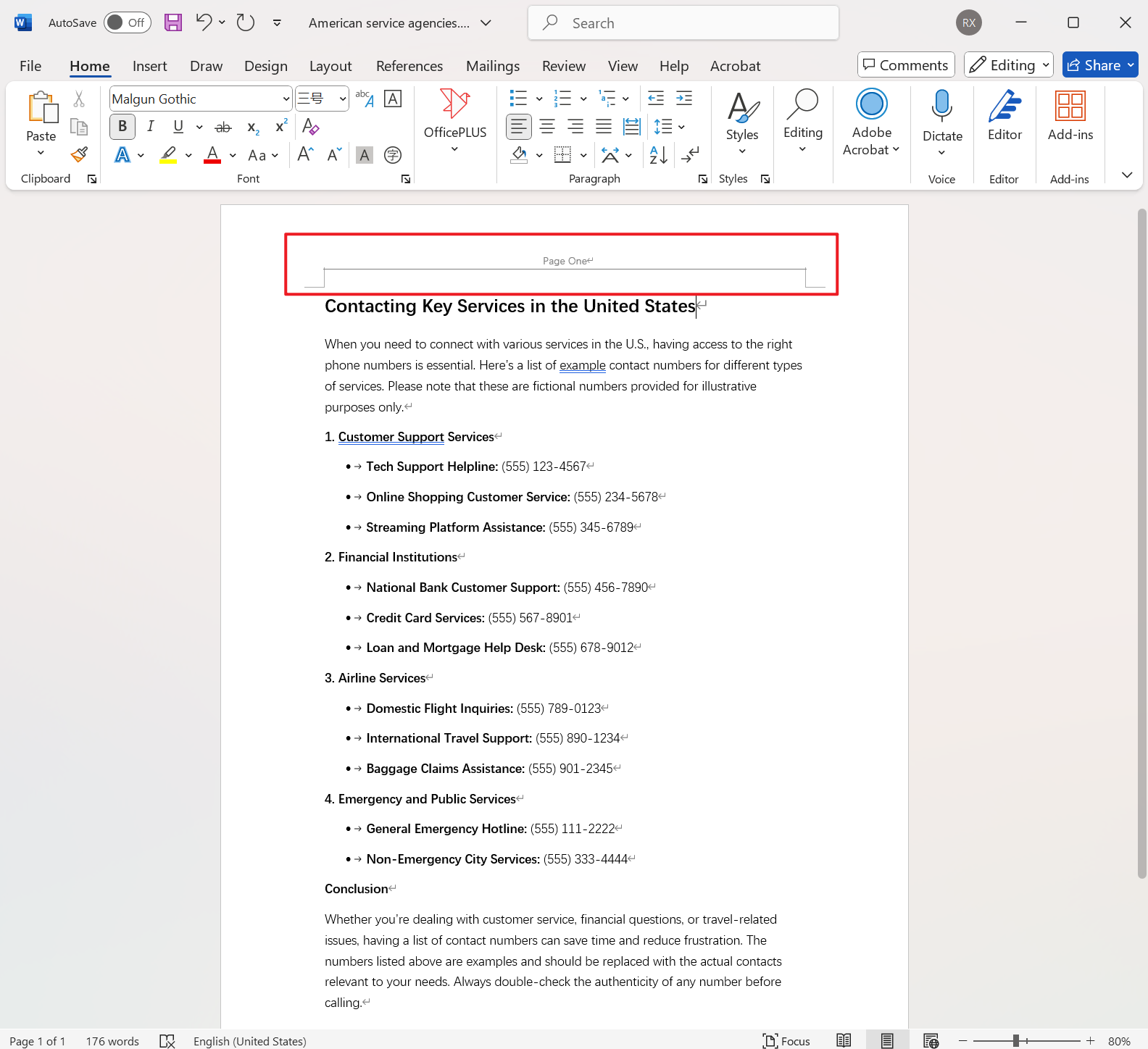
處理後:
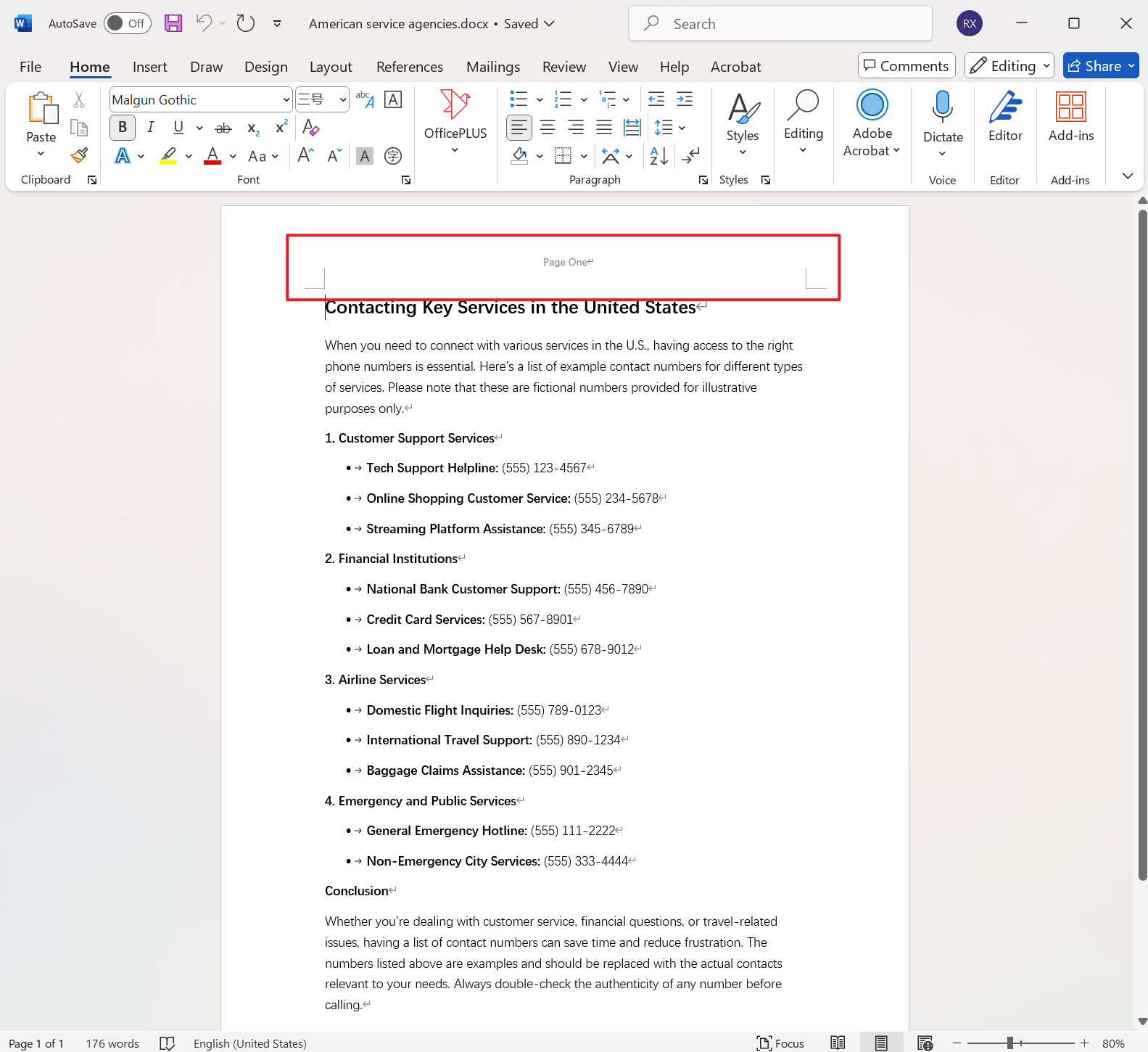
方法一:使用核爍文檔批量處理工具批量去除 Word 頁眉中的橫線邊框
推薦指數:★★★★★
優點:
- 支持幾百個、幾千個 Word 批量處理,並且處理的速度非常快,幾千個文件基本在一分鐘之內即可完成。
- 所有文件均在本地處理,不會帶有上傳的性質,保護用戶的隱私。
- 刪除頁眉橫線的同時還可以刪除頁腳的橫線邊框,並且不會清除頁眉頁腳中的文本。
缺點:
- 只能在安裝在電腦中操作。
操作步驟:
1、打開【核爍文檔批量處理工具】,選擇【Word 工具】-【刪除 Word 頁眉頁腳中的邊框】。
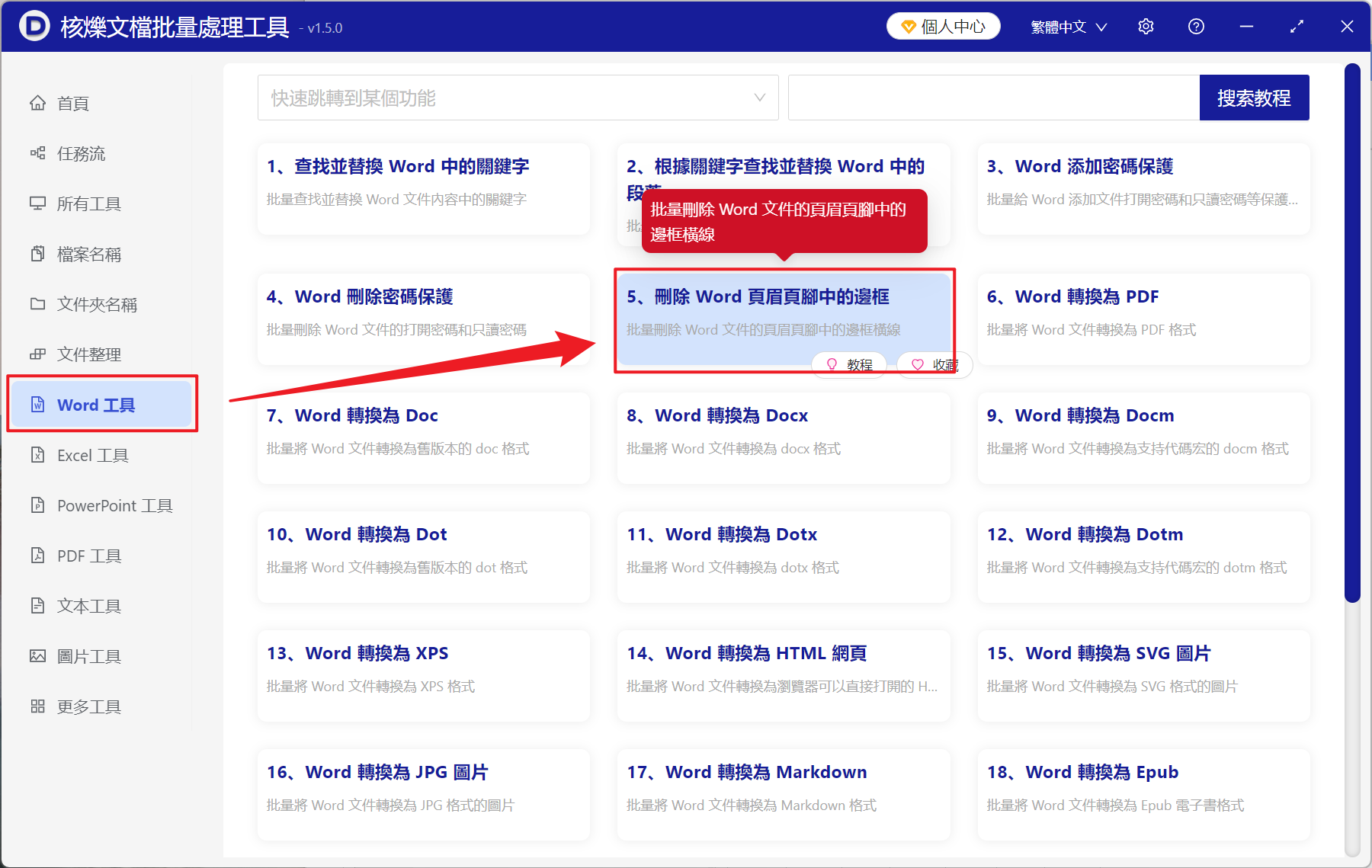
2、從【添加文件】或【從文件夾中導入文件】選擇一個方式將需要刪除頁眉橫線邊框的 Word 文檔添加,也可以直接文檔拖入下方導入,確認文件沒有問題後,點擊下一步。
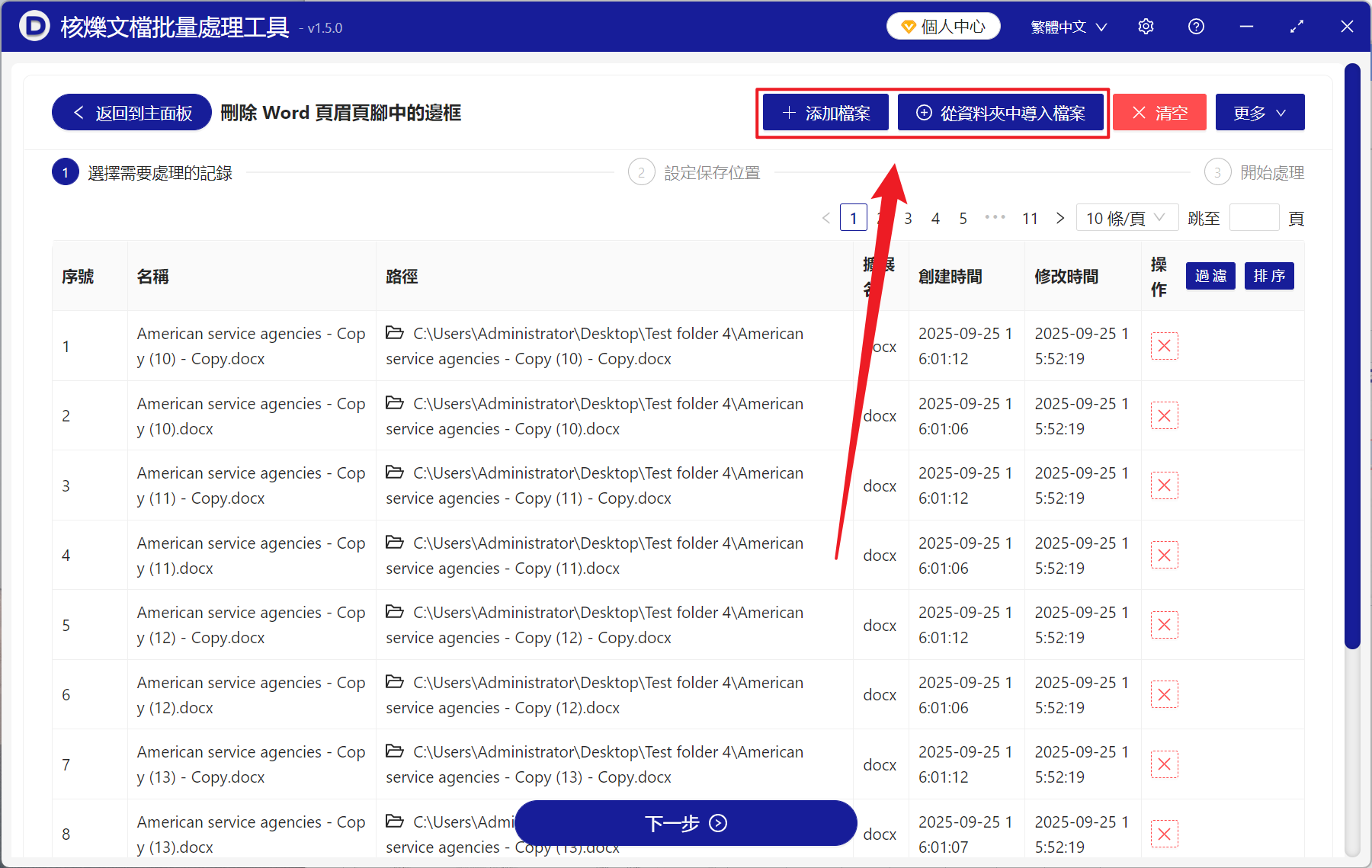
3、等待幾秒鐘處理結束之後,點擊紅色路徑即可打開文件夾,所有的 Word 文檔都成功刪除掉頁眉頁腳中頑固的橫線邊框了。
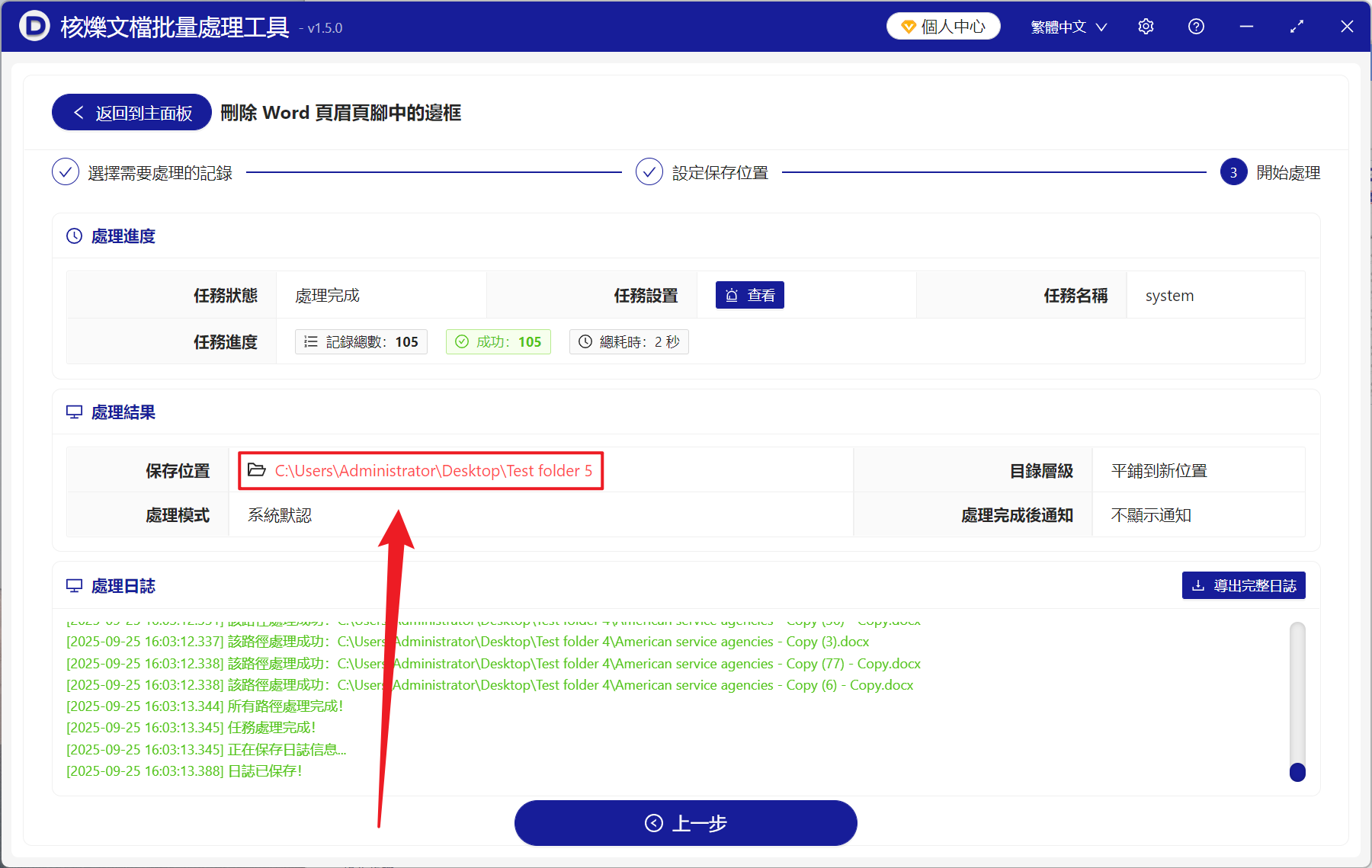
方法二:使用 Word 中的邊框設置取消頁腳橫線
推薦指數:★★★☆☆
優點:
- 適合所有 Word 的版本,並且處理後不會再次出現。
- 可以批量的選擇多個節。
缺點:
- 需要手動操作每一個節,十分的降低效率。
- Word 是表格頁眉的情況下不適用。
操作步驟:
1、打開 Word 文檔,雙擊頁眉進入編輯模式,然後選擇頁眉所有文字。
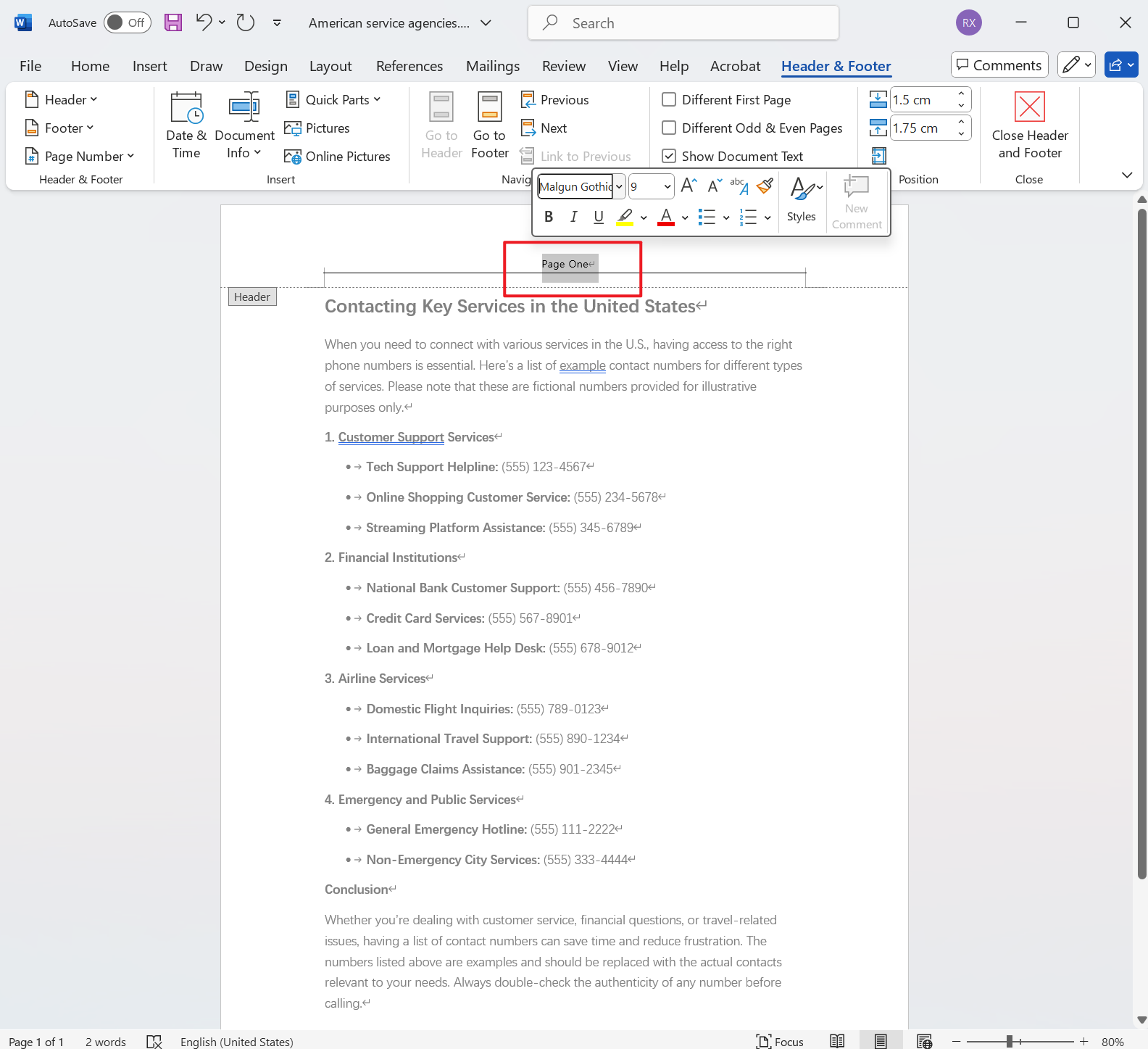
2、接著點擊【開始】-【段落】-【邊框】,選擇【無框線】。
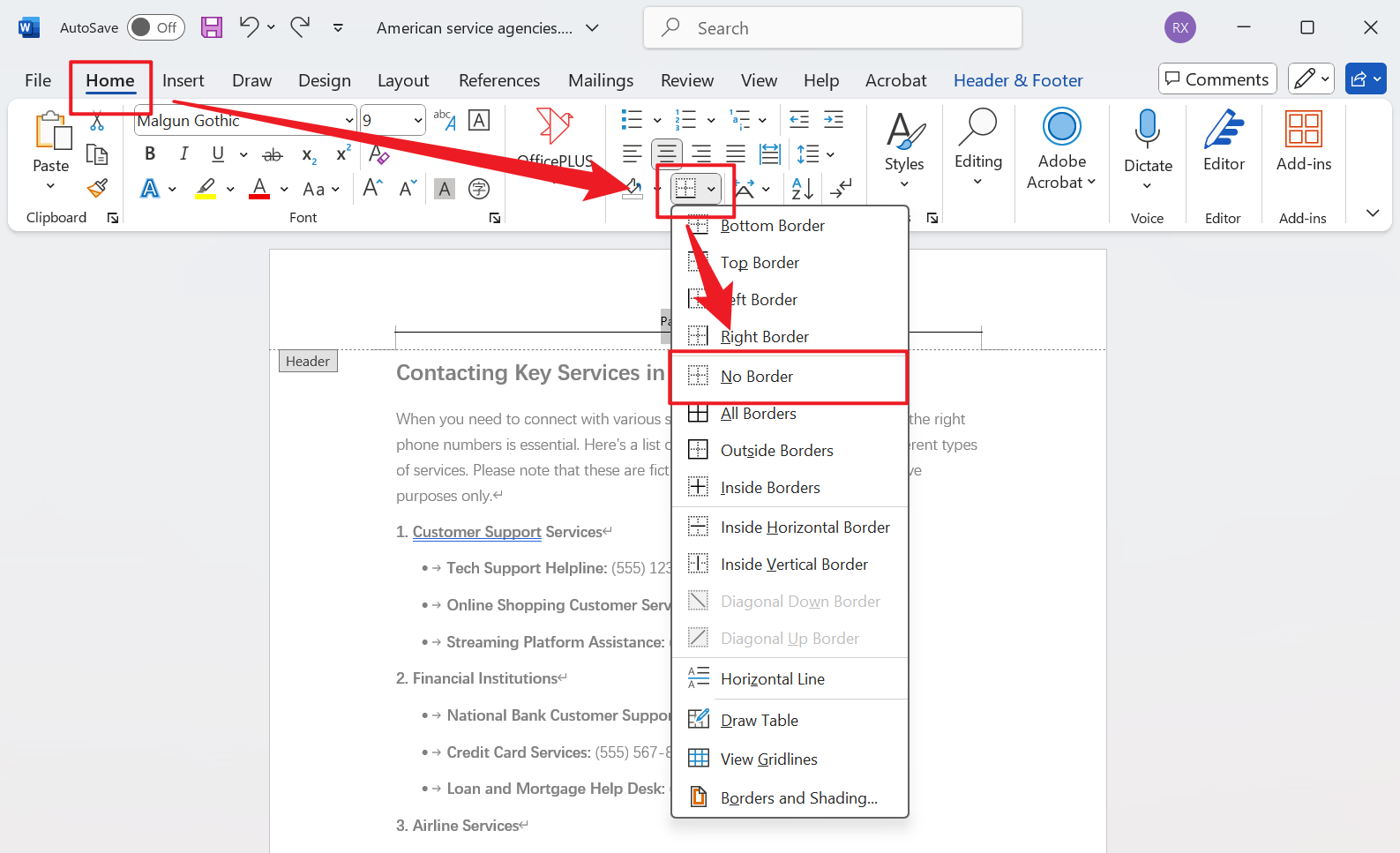
3、最後雙擊直接退出,就可以看到刪除了橫線的乾淨文檔了。
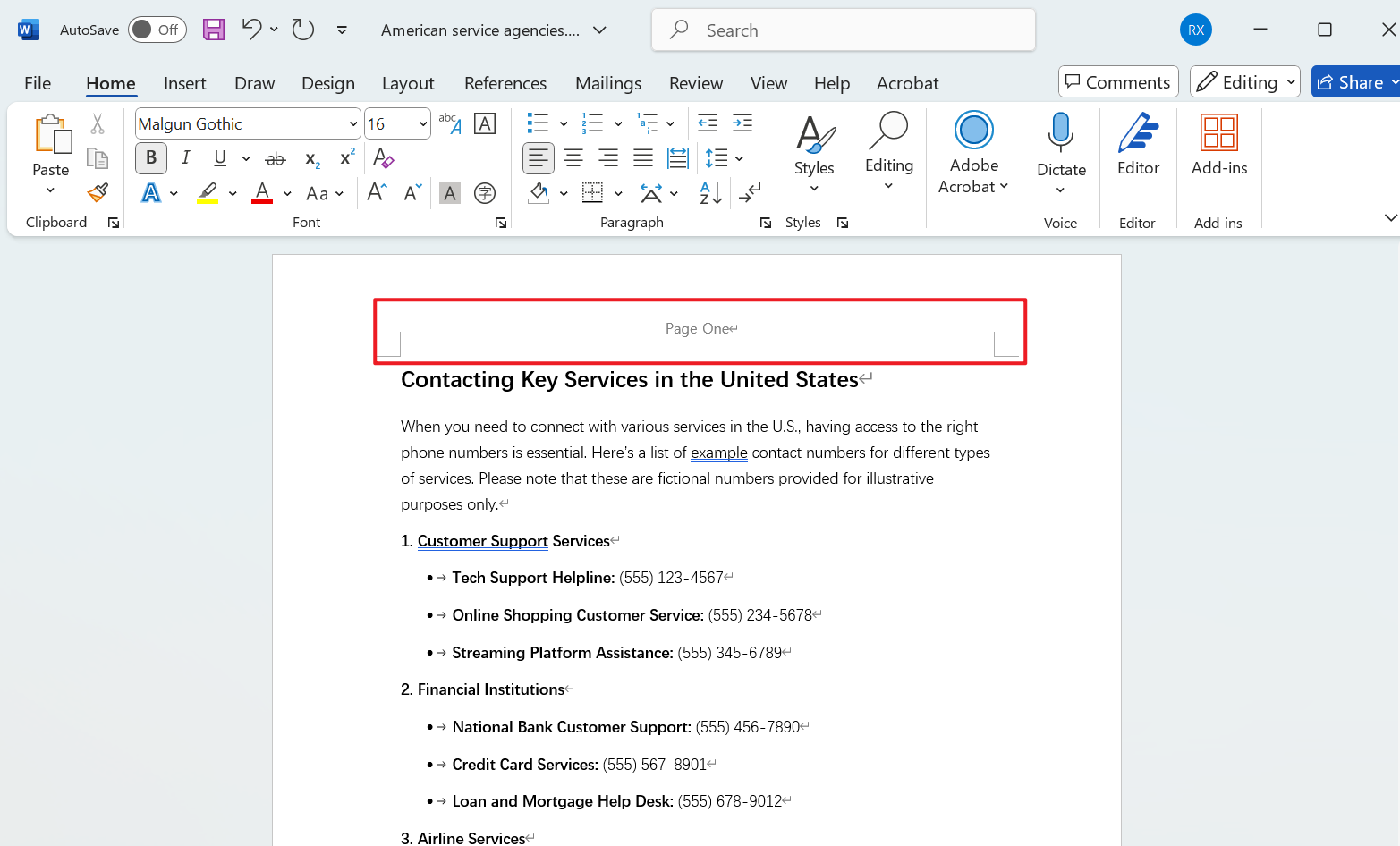
方法三:使用 Word 樣式清除法刪除頁眉橫線邊框
推薦指數:★★☆☆☆
優點:
- 非常徹底的刪除方法,並且順帶消除其它格式。
- 格式比較混亂的文檔用這個方法處理起來十分方便。
缺點:
- 假如文檔中有原始的樣式,清除後原有的樣式會丟失。
- 刪除之後需要重新設置格式。
操作步驟:
1、打開 Word 文檔,雙擊頁眉進入編輯。 按下 Ctrl A 將頁眉全選。
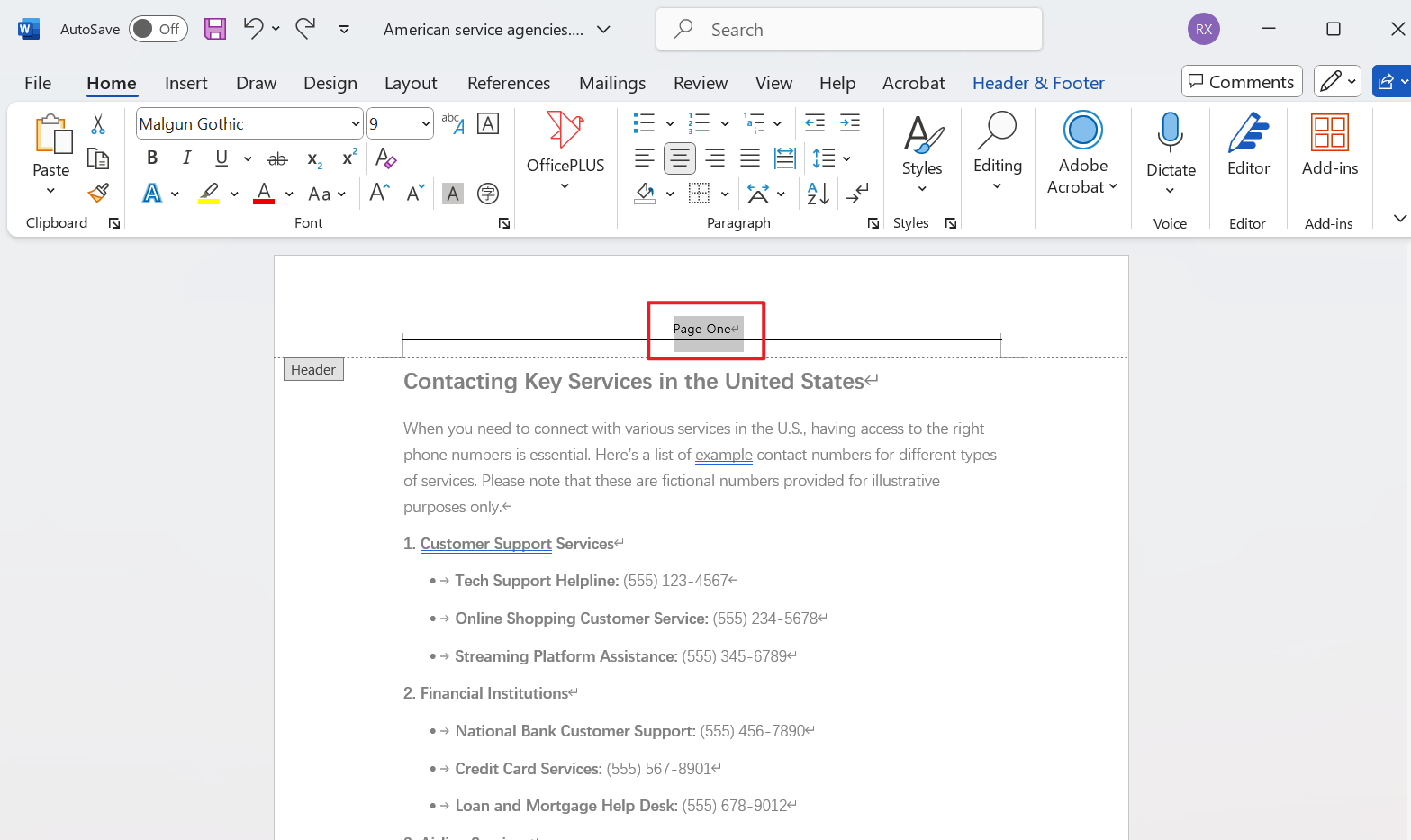
2、點擊【開始】-【樣式】-【清除格式】。
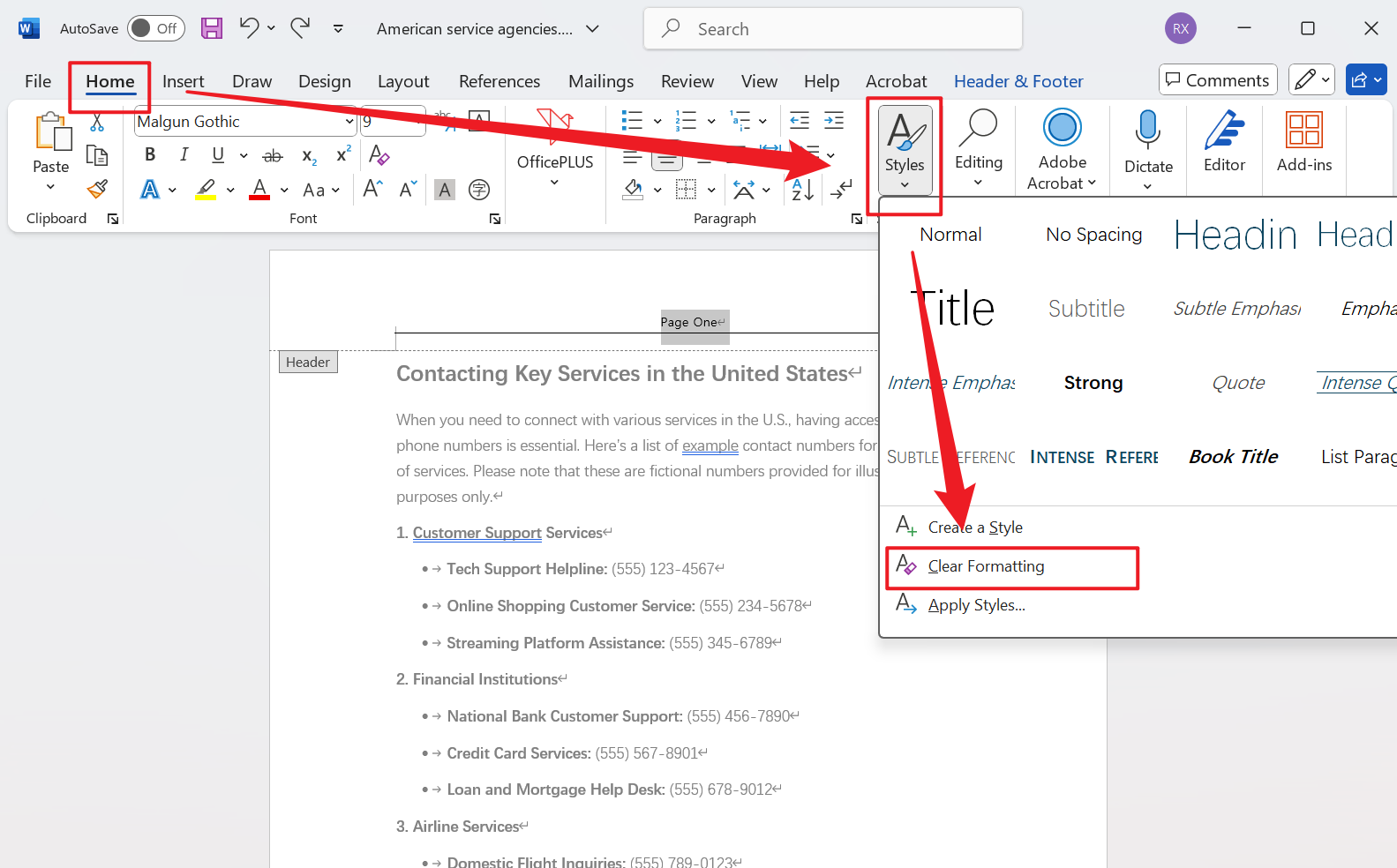
3、最後雙擊正文退出。
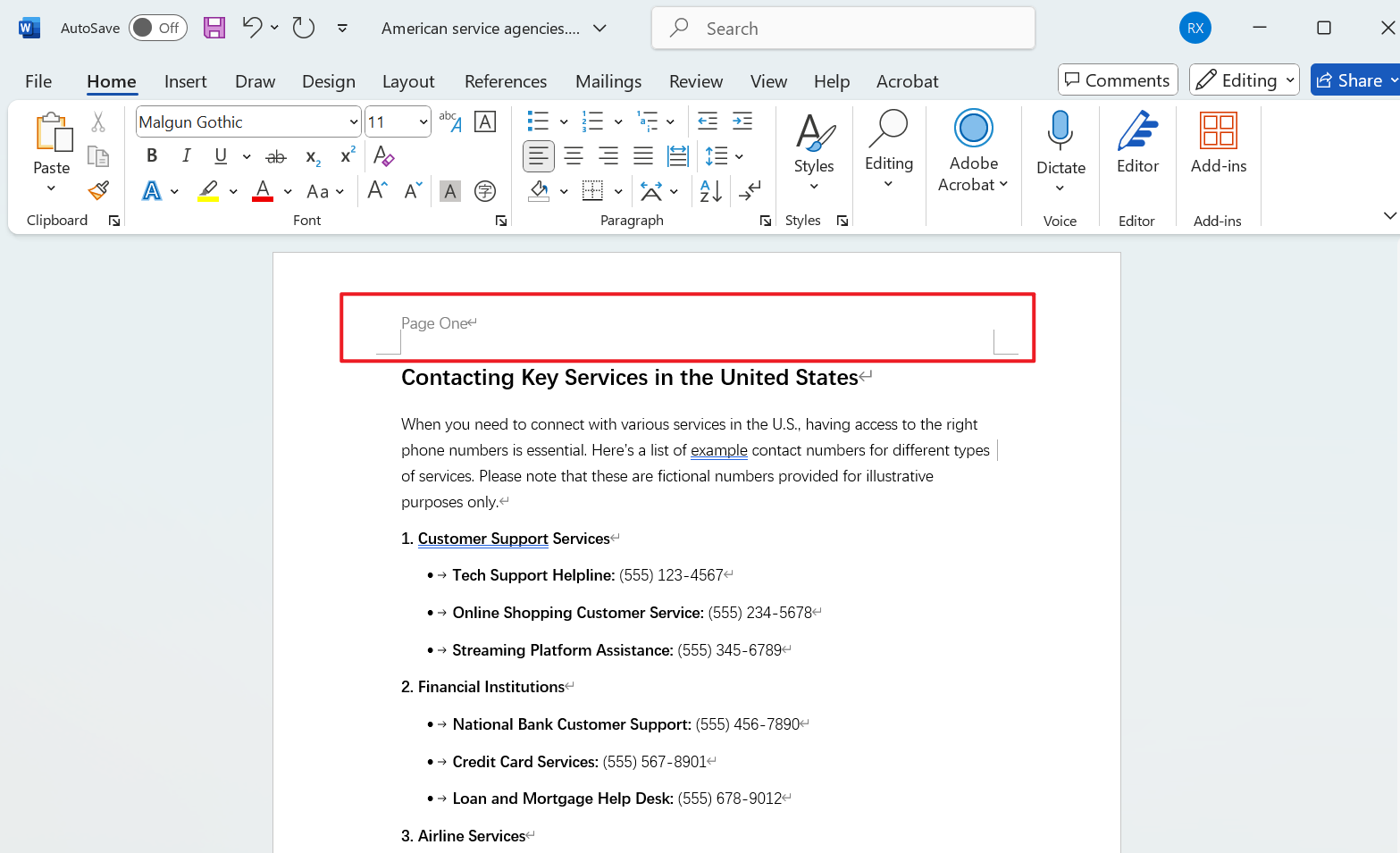
方法四:使用 Word 查找替換批量刪除每頁的頁眉橫線
推薦指數:★★★☆☆
優點:
- 一次能批量處理整個 Word 文檔,適合長篇內容。
- 不需要進入頁眉編輯模式。
缺點:
- Office Word 版本在 2010 以下不適用。
- 操作可能會不小心刪除其它的格式。
操作步驟:
1、打開 Word 文檔,按下 Ctrl H 打開替換框。
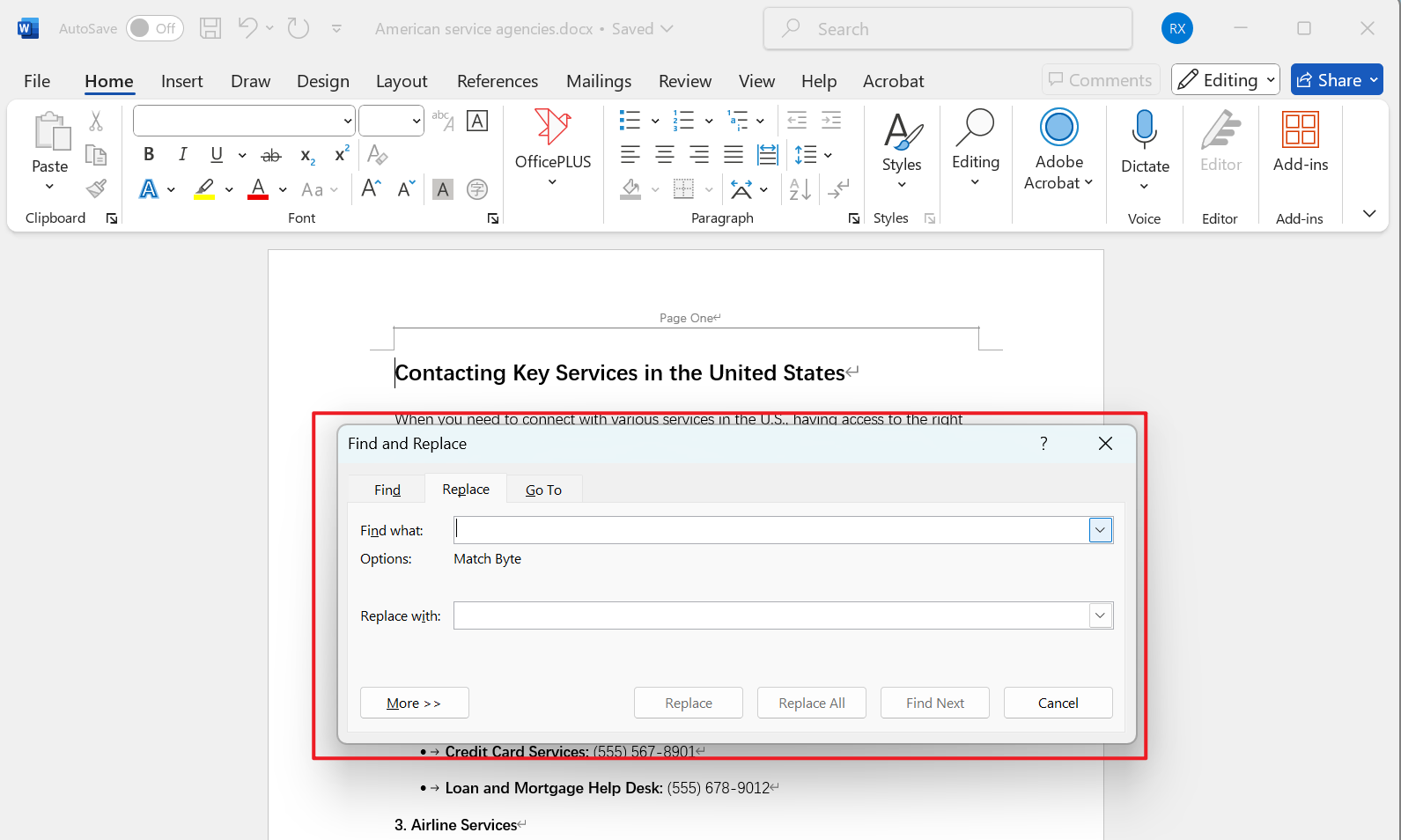
2、將光標放在查找那一欄中,然後點擊【更多】-【特殊格式】輸入橫線的標記。 最後點擊替換為即可。
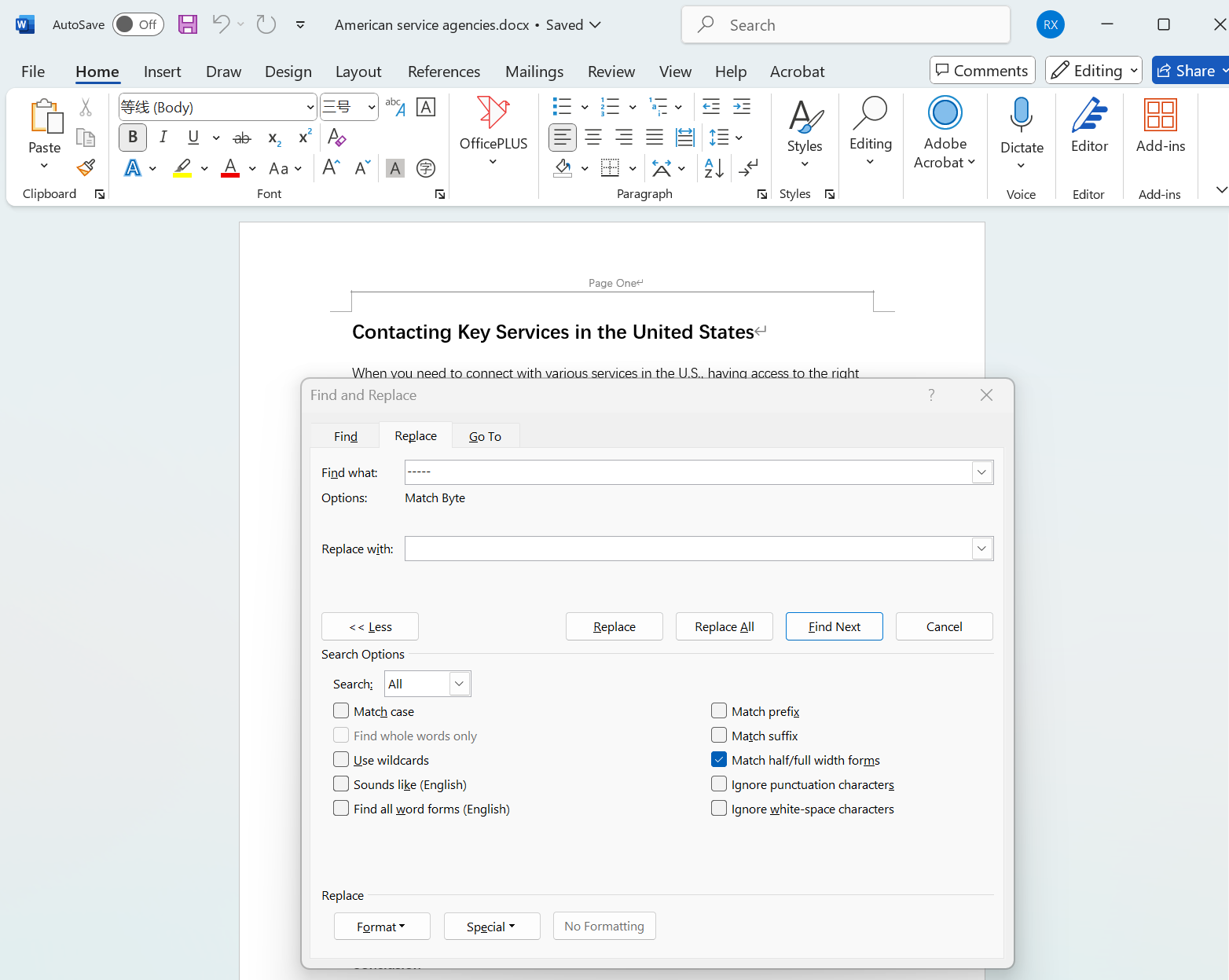
方法五:使用 Word 快捷鍵快速刪除頁眉橫線邊框
推薦指數:★★☆☆☆
優點:
- 所有方法里解決速度是最快的,並且所有版本通用。
- 不需要繁瑣的操作,也不需要在菜單欄尋找。
缺點:
- 同樣會清除掉格式。
- 需要記住快捷鍵的操作。
操作步驟:
1、進入 Word 文檔,雙擊頁眉編輯。
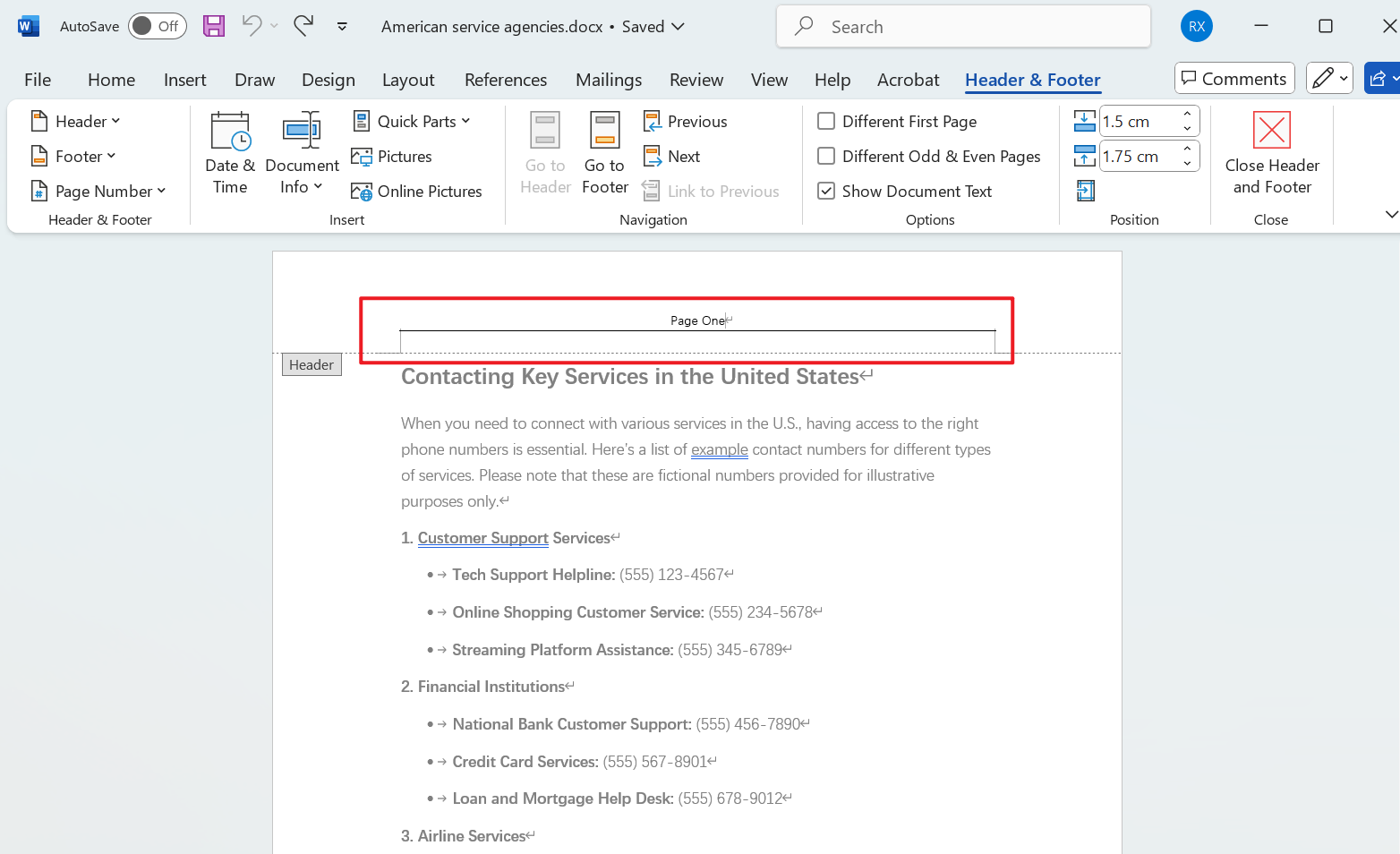
2、按下 Ctrl Shift N,再雙擊正文退出即可完成。